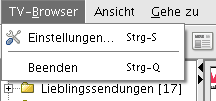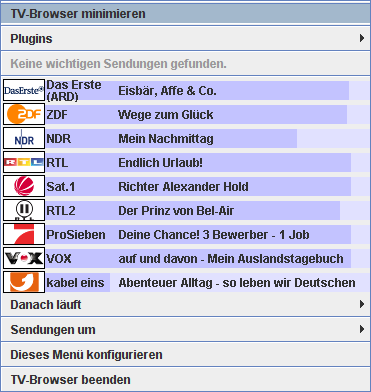Einstellungen: Unterschied zwischen den Versionen
Version vom 2. April 2008, 17:20 Uhr ⧼parentheses⧽ Bodo⧼word-separator⧽⧼parentheses⧽ |
Version vom 14. April 2008, 17:24 Uhr ⧼parentheses⧽ XZise⧼word-separator⧽⧼parentheses⧽ ⧼parentheses⧽ |
||
| Zeile 3: | Zeile 3: | ||
TV-Browser bietet zahlreiche Einstellungsmöglichkeiten. Die wichtigsten sollen hier erklärt werden. | TV-Browser bietet zahlreiche Einstellungsmöglichkeiten. Die wichtigsten sollen hier erklärt werden. | ||
| − | [[Bild:Einstellungen_Menu.png]] | + | == Anzeigen der Einstellungen == |
| + | [[Bild:Einstellungen_Menu.png|216px|thumb|Menu "TV-Browser" mit den Eintrag "Einstellungen"]] | ||
| + | Um den Einstellungendialog zu öffnen drücken sie entweder die Tastenkombination <code>Strg-S</code> oder gehen sie in das Menü ''TV-Browser'' und wählen sie den Eintrag ''Einstellungen''. | ||
| − | + | == Einstellungsmöglichkeiten == | |
| + | Die Einstellungen sind alle nach Gruppen sortiert, die sie links einzeln über einen Baum aufrufen können. | ||
| − | + | === Allgemeine Einstellungen === | |
| + | In der Gruppe '''[[Einstellungen - Allgemeine Einstellungen|Allgemeine Einstellungen]]''' finden sich folgende Einträge: | ||
| + | * [[Einstellungen - Sender|Sender]] | ||
| + | * [[Einstellungen - Ländereinstellungen|Ländereinstellungen]] | ||
| + | * [[Einstellungen - Kontextmenü|Kontextmenü]] | ||
| + | * [[Einstellungen - Maustasten|Maustasten]] | ||
| + | * [[Einstellungen - Plugin-Sendungsformatierung|Plugin-Sendungsformatierung]] | ||
| + | * [[Einstellungen - Zeitknöpfe|Zeitknöpfe]] | ||
| − | + | === Grafische Einstellungen === | |
| − | + | In der Gruppe '''[[Einstellungen - Grafische Einstellungen|Grafische Einstellungen]]''' können sie das Aussehen von TV-Browser einstellen.<br> | |
| − | + | Dazu finden sie folgende Einträge: | |
| − | + | * [[Einstellungen - Bilder|Bilder]] | |
| − | + | * [[Einstellungen - Programmtabelle|Programmtabelle]] | |
| − | + | * [[Einstellungen - Sendungsanzeige|Sendungsanzeige]] | |
| − | + | * [[Einstellungen - Senderlogos/-namen|Senderlogos/-namen]] | |
| − | + | * [[Einstellungen - Markierungen|Markierungen]] | |
| − | + | * [[Einstellungen - Schriftarten|Schriftarten]] | |
| − | + | ||
| − | + | === Technische Einstellungen === | |
| − | + | Um eine gute Integrität in jedes System zu erreichen können sie in der Gruppe '''Technische Einstellungen''' wählen, ob sie einen Proxy haben, und wenn ja welchen, oder welcher Ordner zum Speichern der Daten verwendet werden soll. | |
| − | + | * [[Einstellungen - Netzwerk|Netzwerk]] | |
| − | + | * [[Einstellungen - Proxy|Proxy]] | |
| − | + | * [[Einstellungen - Verzeichnisse|Verzeichnisse]] | |
| − | + | * [[Einstellungen - Webbrowser|Webbrowser]] | |
| − | + | ||
| − | + | === Tray Einstellungen === | |
| − | + | [[Bild:Tvbrowser_tray.png|371px|thumb|Das Traymenü in der Standardkonfiguration]] | |
| − | + | Die meißten neueren Betreibssysteme bieten ein sogenanntes "Tray" an. Das befindet sich meißtens rechts unten oder oben neben der Uhr. Anwendungen können sich dort festsetzen, falls sie nicht so häufig benötigt werden oder gerade Hintergrundarbeit machen. Standardmäßig ist dort auch TV-Browser zu finden. Dort können sie ohne es zu öffnen die aktuellen Sendungen aufgelistet sehen, sowie die wichtigsten Optionen vornehmen. Sie können über die Gruppe '''[[Einstellungen - Tray|Tray Einstellungen]]''' selber einstellen wie sich TV-Browser im Bezug auf den Eintrag im Tray verhalten soll. | |
| − | + | Sie erreichen die Einstellungen über die Punkte. | |
| − | + | * [[Einstellungen - Tray#Wichtige Sendungen|Wichtige Sendungen]] | |
| − | + | * [[Einstellungen - Tray#Jetzt laufende Sendungen|Jetzt laufende Sendungen]] | |
| − | + | * [[Einstellungen - Tray#Bald laufende Sendungen|Bald laufende Sendungen]] | |
| − | + | * [[Einstellungen - Tray#Sendungen Um|Sendungen Um]] | |
| − | + | * [[Einstellungen - Tray#Sender|Sender]] | |
| − | + | ||
| − | + | === Plugins === | |
| − | + | TV-Browser selber unterstützt [[Plugin]]s. Plugins sind kleine Programme welche zusätzliche Optionen bietet und so einen daran erinnern kann, dass eine Sendung anfängt. Im dafür anglegten Menü [[Einstellungen - Plugins|Plugins]] finden sie folgende weiterführende Einträge: | |
| − | + | * [[Einstellungen - Erinnerer|Erinnerer]] | |
| + | * [[Einstellungen - Lieblingssendungen|Lieblingssendungen]] | ||
| + | * [[Einstellungen - Sendungsinfo-Betrachter|Sendungsinfo-Betrachter]] | ||
| + | * [[Einstellungen - Suchen|Suchen]] | ||
| + | Weiteres können sie der [[Hauptseite]] im Bereich ''Funktionen und Plugins'' entnehmen. | ||
| + | |||
| + | === TVDataServices === | ||
* [[Einstellungen - TVDataServices|TVDataServices]] | * [[Einstellungen - TVDataServices|TVDataServices]] | ||
| − | + | == Ansichtseinstellungen == | |
| − | + | Wer bestimmte Menüs oder Symbolleisten benötigt, oder nicht benötigt, kann im Menu ''Ansicht'' diese Objekte anzeigen oder wieder ausblenden. Dort gibt es auch die Möglichkeit, die [[Einstellungen - Werkzeugleiste_konfigurieren|Werkzeugleiste zu konfigurieren]]. | |
| − | |||
[[en:Settings]] | [[en:Settings]] | ||
[[Kategorie:Einstellungen]] | [[Kategorie:Einstellungen]] | ||
Version vom 14. April 2008, 17:24 Uhr
| Dieser Artikel oder Abschnitt bedarf einer Überarbeitung. Entweder sind keine Bilder vorhanden, diese veraltet oder der Text schwer verständlich. Hilf bitte mit, ihn zu verbessern, und entferne anschließend diese Markierung. |
TV-Browser bietet zahlreiche Einstellungsmöglichkeiten. Die wichtigsten sollen hier erklärt werden.
Inhaltsverzeichnis
Anzeigen der Einstellungen
Um den Einstellungendialog zu öffnen drücken sie entweder die Tastenkombination Strg-S oder gehen sie in das Menü TV-Browser und wählen sie den Eintrag Einstellungen.
Einstellungsmöglichkeiten
Die Einstellungen sind alle nach Gruppen sortiert, die sie links einzeln über einen Baum aufrufen können.
Allgemeine Einstellungen
In der Gruppe Allgemeine Einstellungen finden sich folgende Einträge:
Grafische Einstellungen
In der Gruppe Grafische Einstellungen können sie das Aussehen von TV-Browser einstellen.
Dazu finden sie folgende Einträge:
Technische Einstellungen
Um eine gute Integrität in jedes System zu erreichen können sie in der Gruppe Technische Einstellungen wählen, ob sie einen Proxy haben, und wenn ja welchen, oder welcher Ordner zum Speichern der Daten verwendet werden soll.
Tray Einstellungen
Die meißten neueren Betreibssysteme bieten ein sogenanntes "Tray" an. Das befindet sich meißtens rechts unten oder oben neben der Uhr. Anwendungen können sich dort festsetzen, falls sie nicht so häufig benötigt werden oder gerade Hintergrundarbeit machen. Standardmäßig ist dort auch TV-Browser zu finden. Dort können sie ohne es zu öffnen die aktuellen Sendungen aufgelistet sehen, sowie die wichtigsten Optionen vornehmen. Sie können über die Gruppe Tray Einstellungen selber einstellen wie sich TV-Browser im Bezug auf den Eintrag im Tray verhalten soll. Sie erreichen die Einstellungen über die Punkte.
Plugins
TV-Browser selber unterstützt Plugins. Plugins sind kleine Programme welche zusätzliche Optionen bietet und so einen daran erinnern kann, dass eine Sendung anfängt. Im dafür anglegten Menü Plugins finden sie folgende weiterführende Einträge:
Weiteres können sie der Hauptseite im Bereich Funktionen und Plugins entnehmen.